
Na Facebooku, kot v večini socialnih omrežij, obstaja več jezikov vmesnika, od katerih je vsak aktiviran samodejno, ko obišče mesto iz določene države. Glede na to je morda treba ročno spremeniti jezik, ne glede na standardne nastavitve. Povedali vam bomo, kako ga izvajati na spletni strani in v uradni mobilni aplikaciji.
Spreminjanje jezika na Facebooku
Naše navodilo je primerno za preklapljanje jezikov, vendar se lahko ime menija znatno razlikuje od predstavljenega. Uporabili bomo angleško govoreče odseke. Na splošno, če se jezik ne pozna, morate paziti na ikone, saj imajo elementi v vseh primerih isto lokacijo.Možnost 1: Spletna stran
Na uradni spletni strani Facebook lahko jezik spremenite na dva glavna načina: od glavne strani in skozi nastavitve. Edina razlika metod je lokacija elementov. Poleg tega se bo v prvem primeru jezik veliko lažje spremeniti z minimalnim razumevanjem prevod, ki ga je privzeto namestil.
Glavna stran
- Lahko se zatekajo k tej metodi na katero koli stran socialnega omrežja, vendar je najbolje, da kliknete na Facebook logotip v zgornjem levem kotu. Pomaknite se skozi odprto stran navzdol in poiščite blok z jeziki na desni strani okna. Izberite želeni jezik, na primer, "ruski" ali druga primerna možnost.
- Ne glede na izbor, bo treba spremeniti spremembo prek pogovornega okna. Če želite to narediti, kliknite gumb »Spremeni jezik«.
- Če te možnosti niso dovolj, v istem bloku kliknite ikono "+". V oknu, ki se prikaže, lahko izberete kateri koli jezik vmesnika, ki je na voljo na Facebooku.
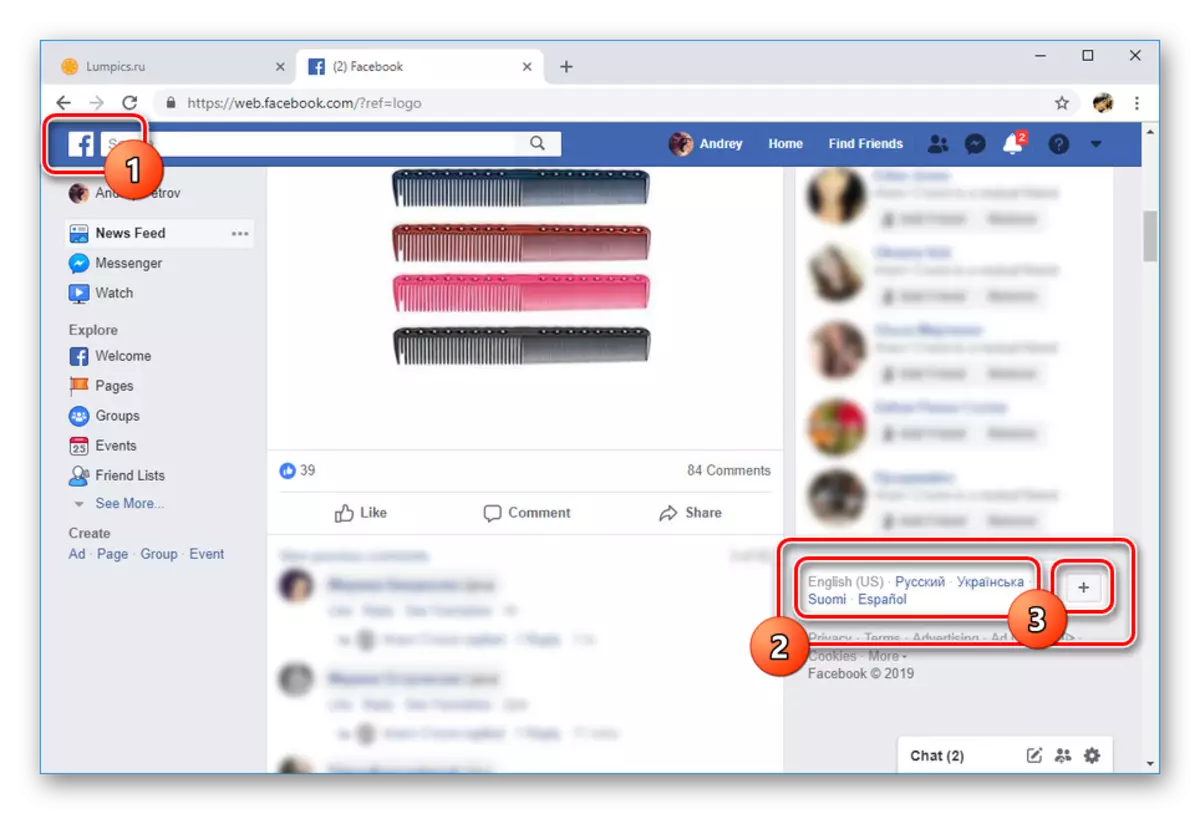
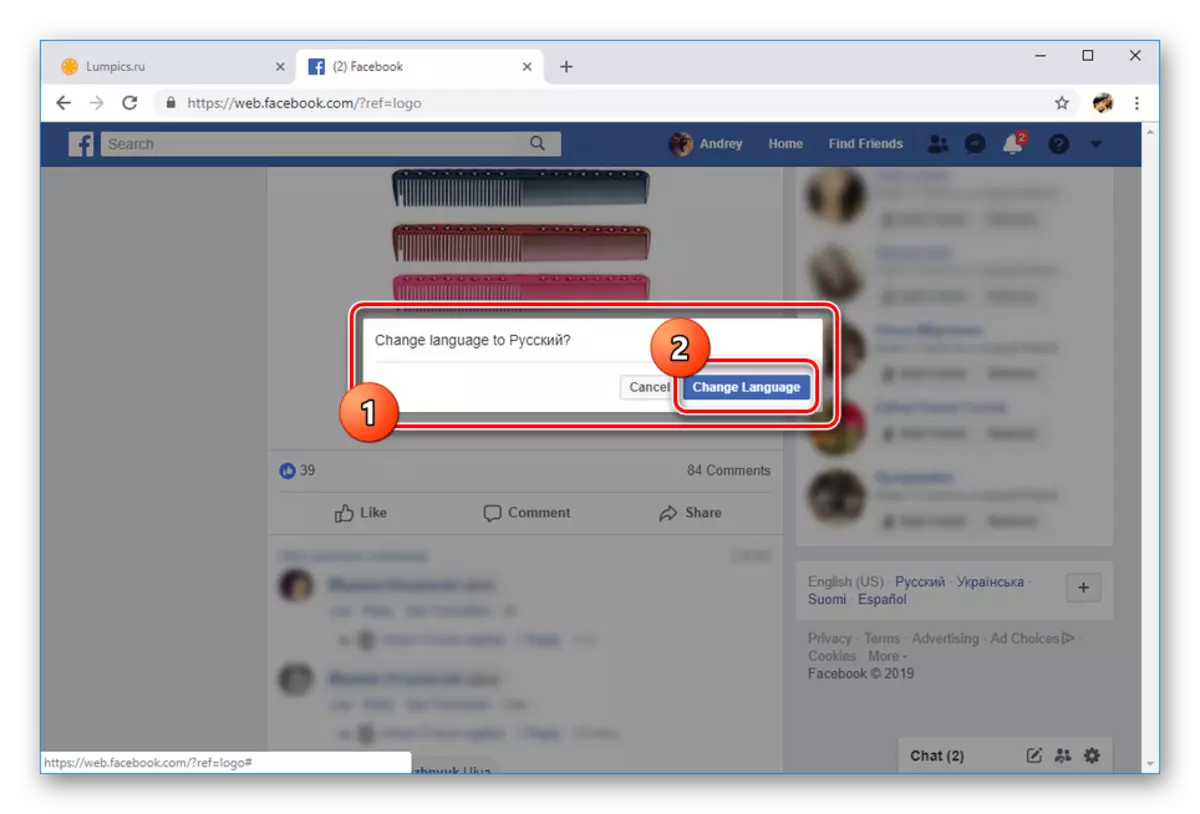
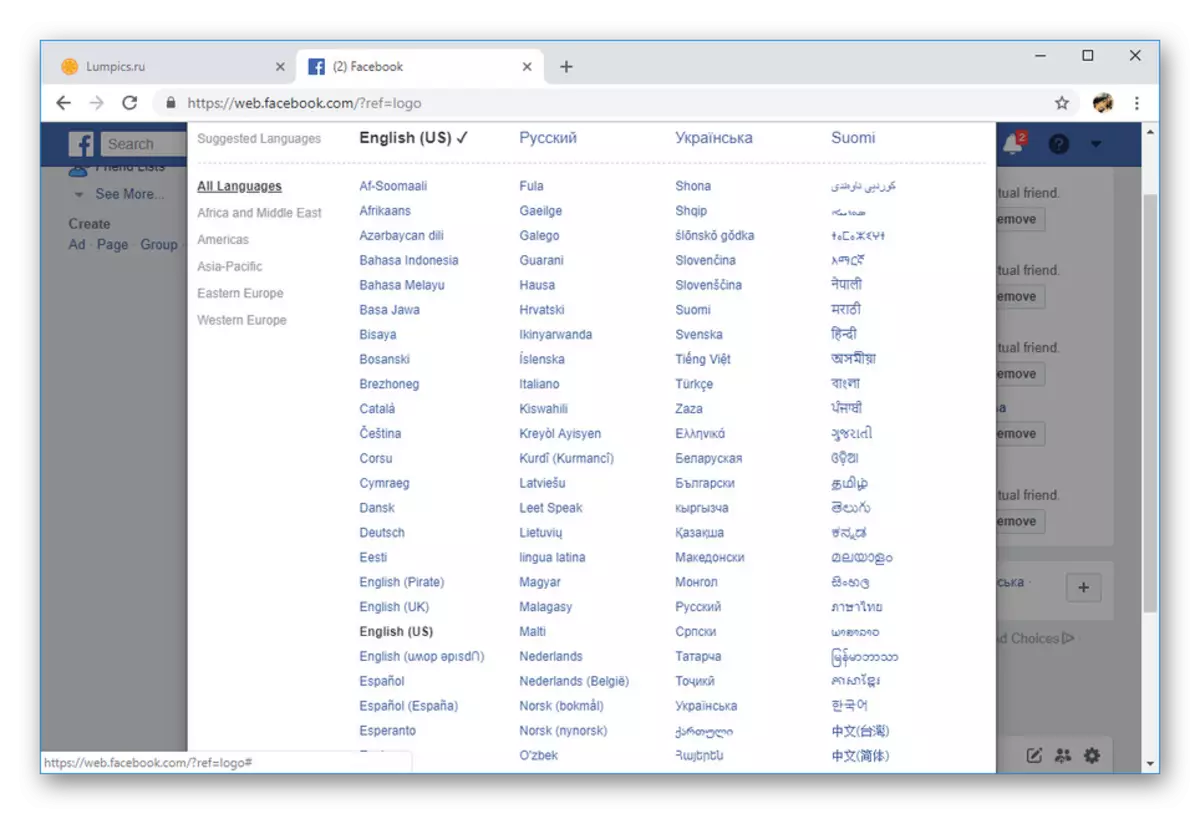
Nastavitve
- Na zgornji plošči kliknite ikono puščice in izberite »Nastavitve«.
- S seznama na levi strani strani kliknite na razdelek »Jezik«. Če želite spremeniti prevod vmesnika, na tej strani v jezikovnem bloku Facebook, kliknite Uredi.
- S spustnim seznamom določite želeni jezik in kliknite gumb »Shrani spremembe«. V našem primeru je izbran "ruski".
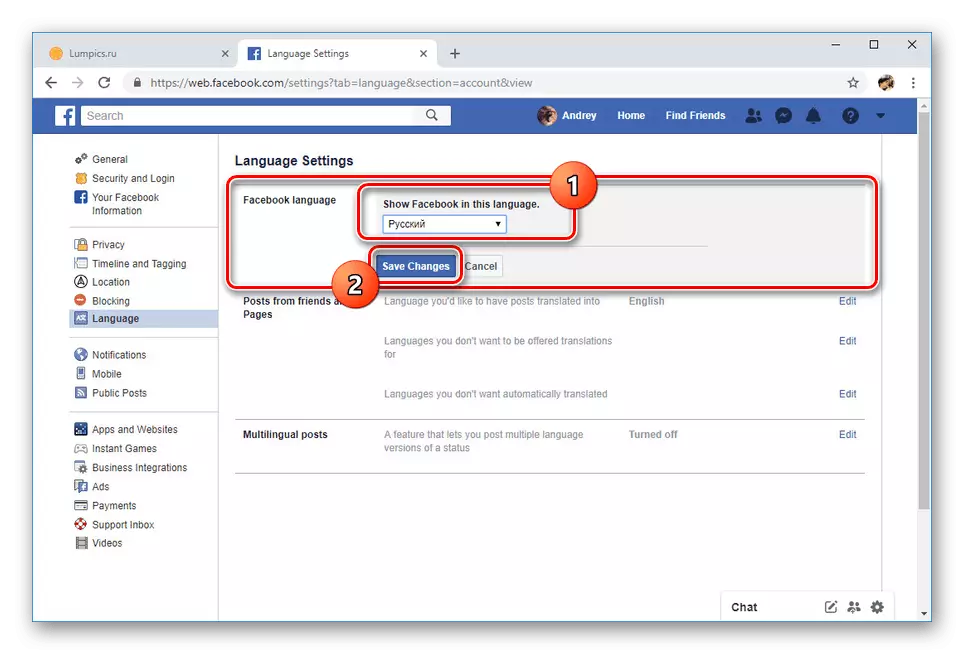
Po tem se bo stran samodejno posodabljala, vmesnik pa se prevede v izbrani jezik.
- V drugem predstavljenem bloku lahko dodatno spremenite samodejni prevod delovnih mest.
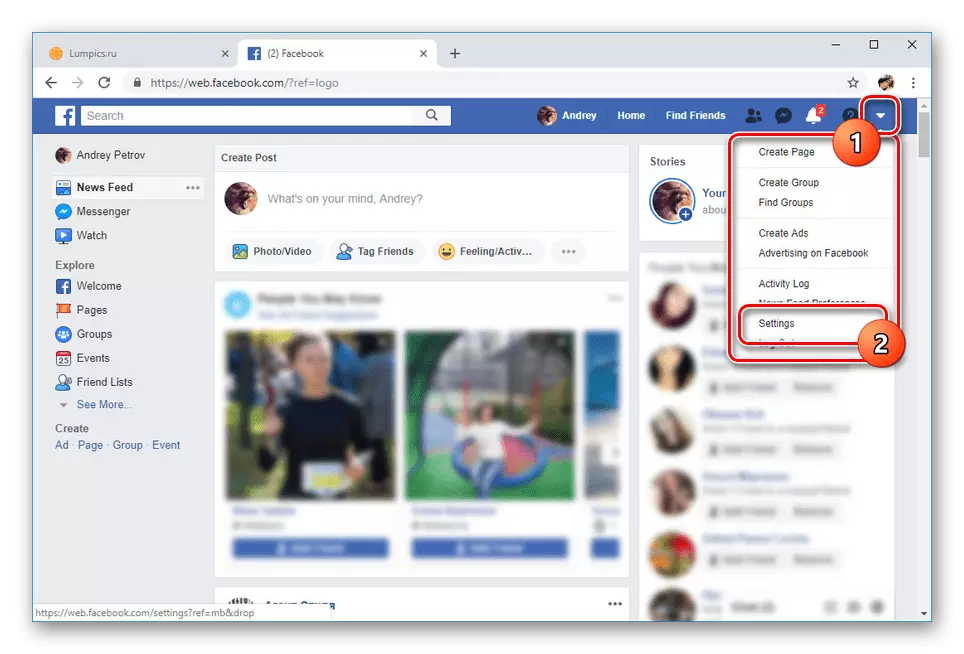
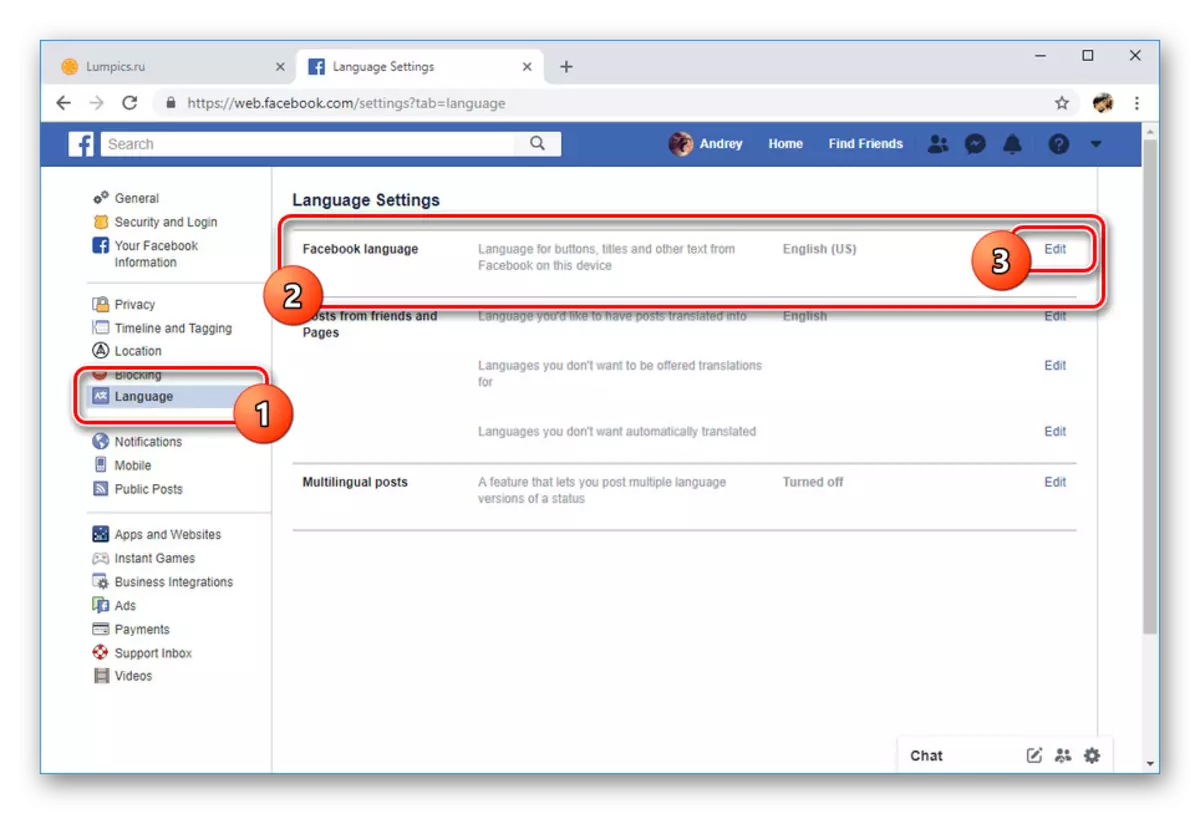
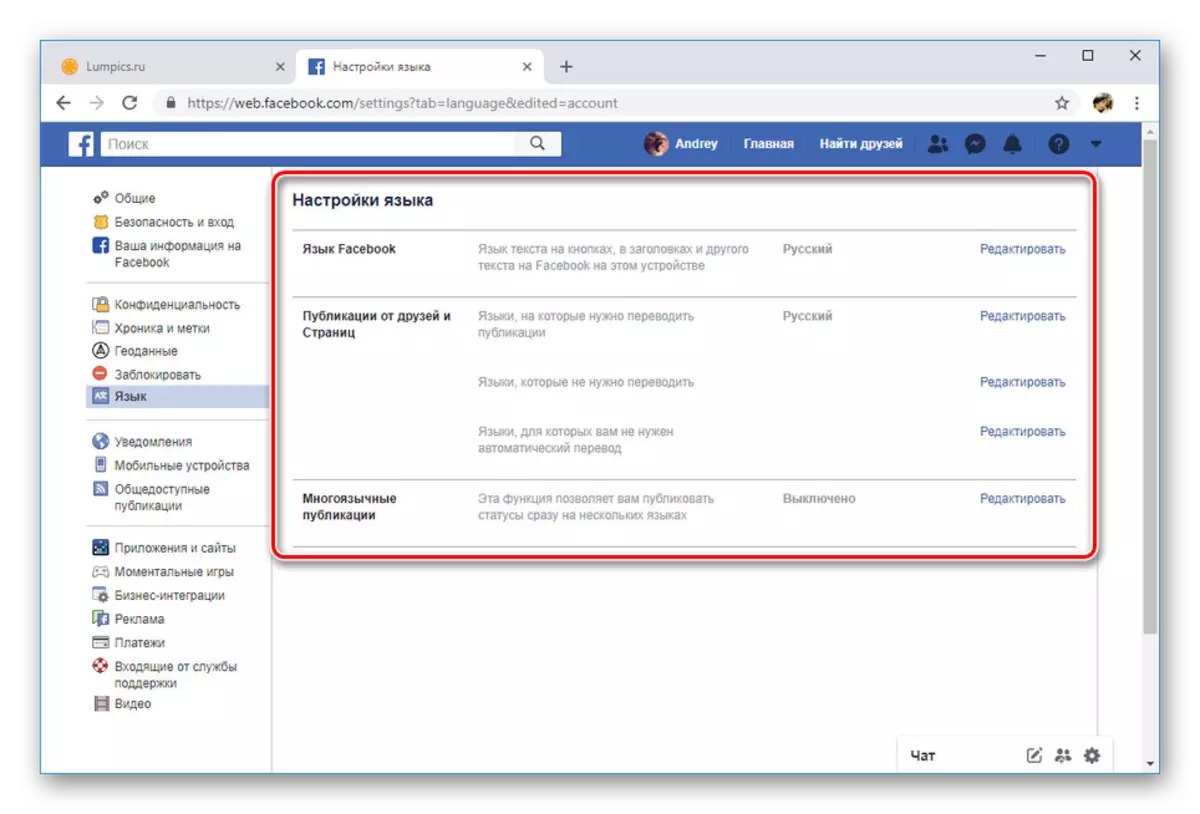
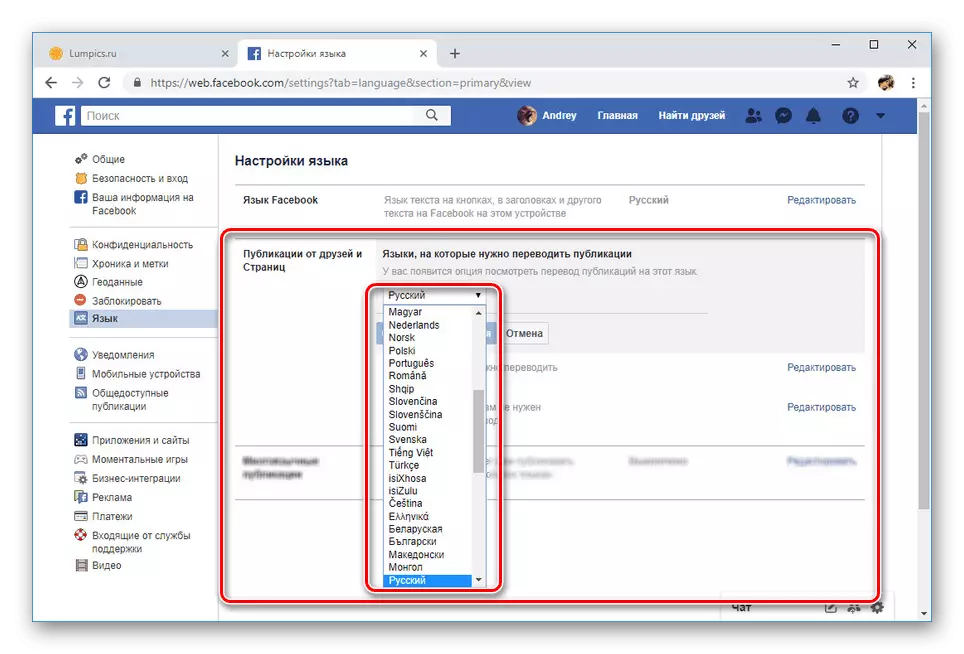
Če želite odpraviti napačno razumevanje navodil, poudarite več pozornosti na zaslonih z označenimi in oštevilčenimi izdelki. V tem postopku, znotraj spletnega mesta, lahko dokončate.
Možnost 2: mobilna aplikacija
V primerjavi s polno predstavljeno spletno različico, mobilna aplikacija vam omogoča, da spremenite jezik s samo eno metodo skozi ločen razdelek z nastavitvami. Hkrati pa parametri, prikazani iz pametnega telefona, nimajo združljivosti z uradnim spletnim mestom. Zaradi tega, če uporabljate obe platformi, bo nastavitev še vedno treba izvesti ločeno.
- V zgornjem desnem kotu zaslona tapnite ikono glavnega menija v skladu s posnetkom zaslona.
- Pomaknite se po strani navzdol do elementa "Nastavitve in zasebnosti".
- Z uvajanjem tega razdelka izberite »Jezik«.
- S seznama lahko izberete določen jezik, na primer, recimo "ruski". Ali pa uporabite element jezika naprave, tako da je prevod spletnega mesta samodejno prilagojen parametrom jezika naprave.
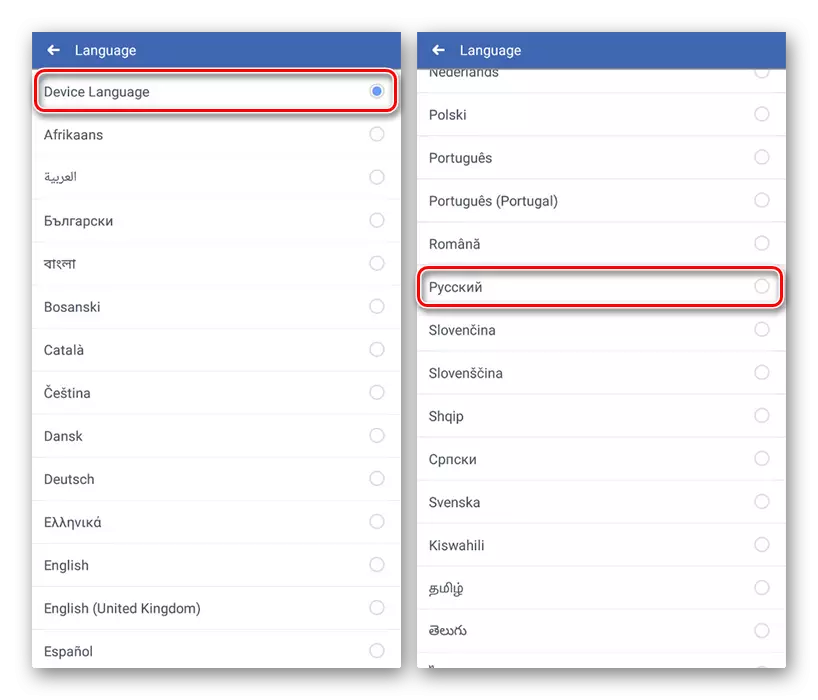
Ne glede na izbor se bo začel postopek spremembe. Po njenem zaključku se bo aplikacija ponovno zagnala neodvisno in se odpre z že posodobljenim prevodom vmesnika.
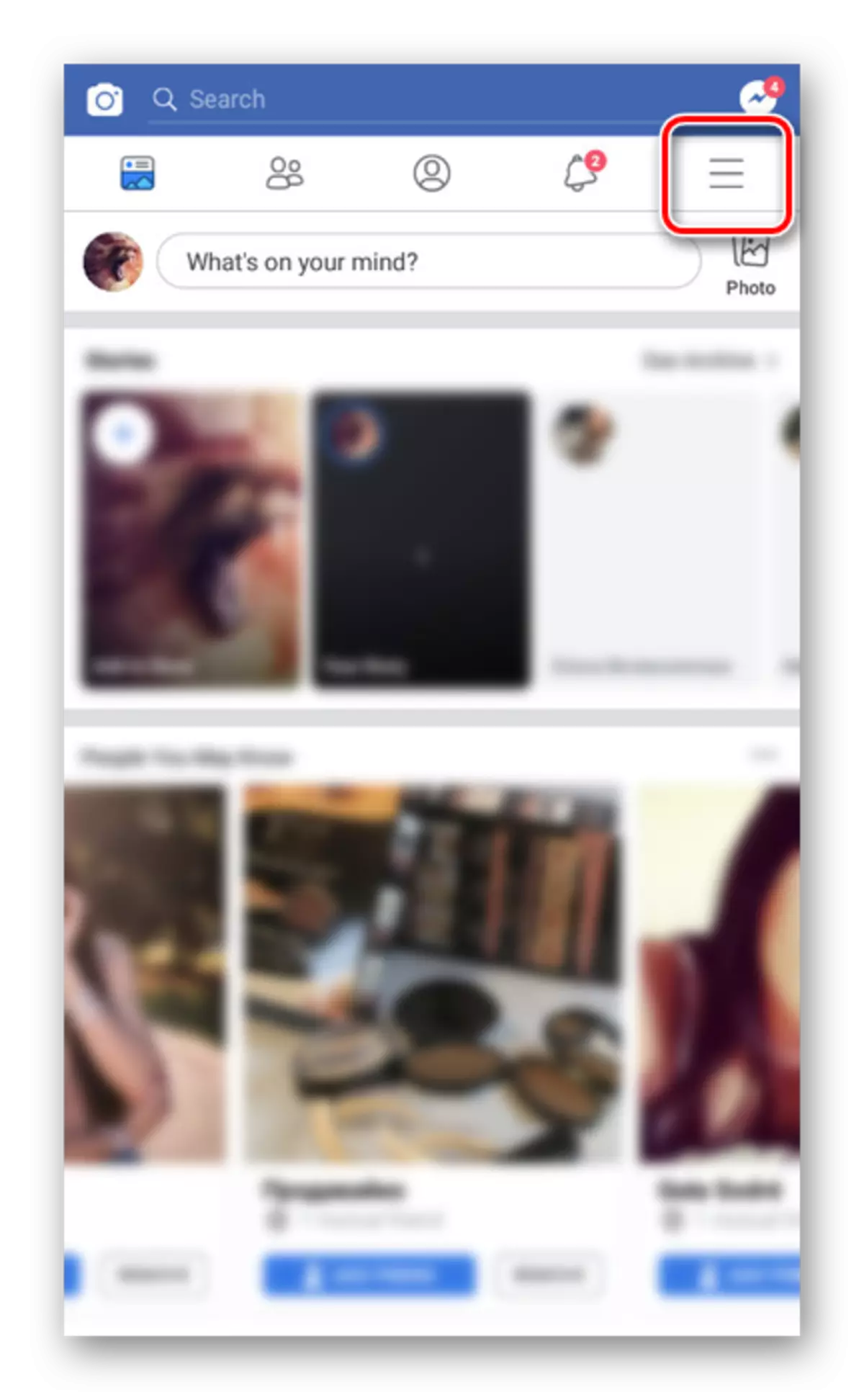
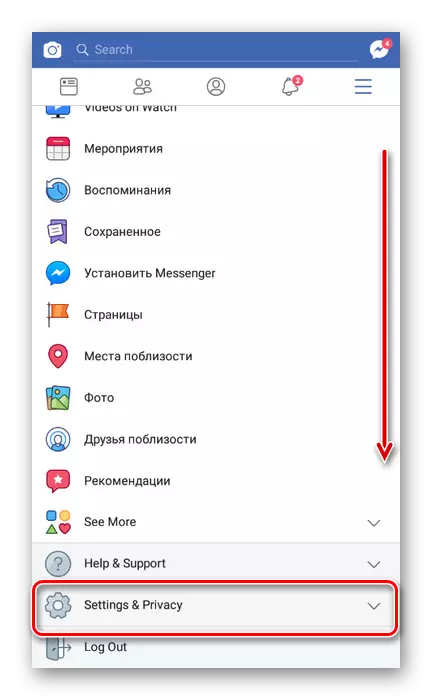
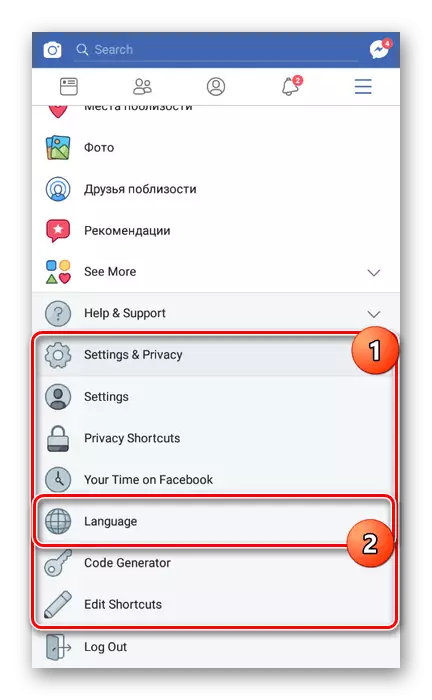
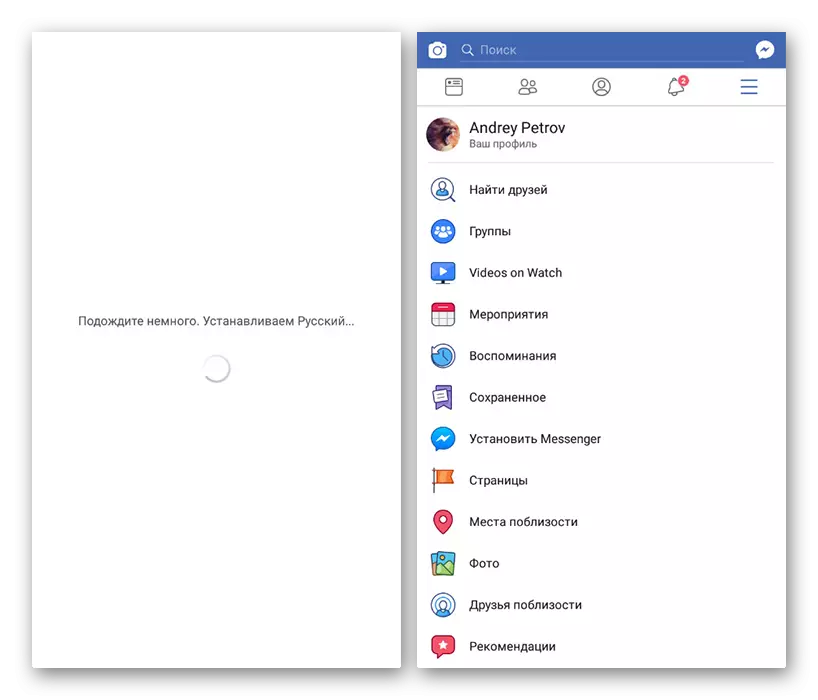
Zaradi možnosti izbire jezika, ki je najbolj primerna za parametre naprave, je vredno plačati tudi pozornost na ustrezen proces spreminjanja sistemskih nastavitev na Android ali iPhone. To vam bo omogočilo, da omogočite ruski ali kateri koli drug jezik brez nepotrebnih težav, preprosto s spremembo na pametnem telefonu in ponovnem zagonu aplikacije.
